Apple Card는 모바일 우선 신용 카드이지만 온라인 구매에 사용할 수 있는 카드 번호가 있습니다. 서비스의 실제 카드에는 번호가 없으므로 월렛 앱에서 번호를 찾아야 합니다.
Apple 카드 번호 찾기
iPhone에서 “지갑” 앱을 열어 시작하십시오. 찾을 수 없으면 홈 화면을 아래로 스와이프하고 Spotlight 검색을 사용하여 찾습니다.

그런 다음 다른 신용 카드 또는 직불 카드와 함께 앱 상단에 있는 Apple 카드를 탭합니다.

이제 Apple Card의 잔액과 구입 항목을 보고 있으므로 디스플레이의 오른쪽 상단 모서리에 있는 점 3개 메뉴 버튼을 선택합니다.

메뉴를 반쯤 내려가면 “카드 정보” 버튼이 보일 것입니다. 그것을 누르십시오.
버튼을 선택한 후 본인 인증을 해야 합니다. iPhone X 이상을 사용하는 경우 Face ID 인증 대화 상자가 나타나고 얼굴을 스캔합니다. 구형 전화기는 Touch ID 또는 다른 형태의 잠금 화면 보안을 사용하여 신원 확인을 요청합니다.

이제 온라인 판매점에서 Apple Card를 사용하는 데 필요한 모든 세부 정보를 볼 수 있습니다. 이 정보에는 카드 번호, 만료 날짜, 보안 코드 및 네트워크가 포함됩니다.
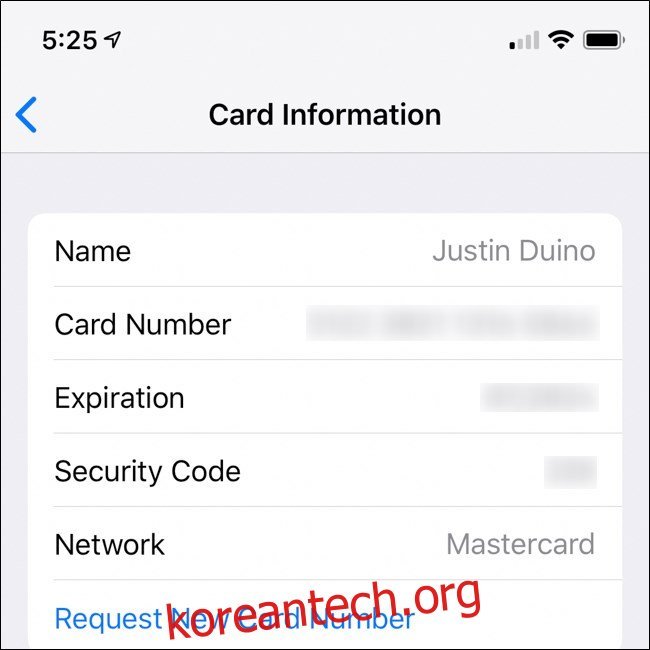
새 Apple 카드 번호 요청
기존 신용 카드는 스키머 또는 온라인 해킹을 통해 정보를 도난당하는 문제에 직면해 있습니다. 이러한 경우 고객은 새 신용 카드 번호를 받기 위해 새 카드를 요청해야 합니다.
실제 Apple 카드에는 번호가 없기 때문에 iPhone의 “지갑” 앱을 통해 언제든지 새 카드 번호를 요청할 수 있습니다. 시작하려면 이전 섹션의 단계에 따라 “카드 정보” 메뉴로 돌아갑니다. 그런 다음 “새 카드 번호 요청”을 탭합니다.
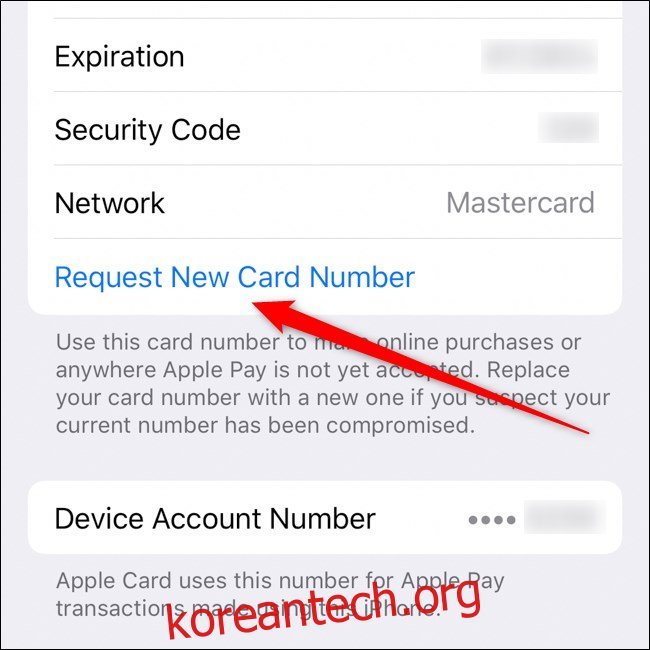
새 카드 번호를 원하는지 확인하는 대화 상자가 나타납니다. “요청”을 탭합니다. 하지만 새 Apple 카드 번호를 받으면 해당 카드가 등록된 모든 판매점에 대한 정보를 업데이트해야 합니다.
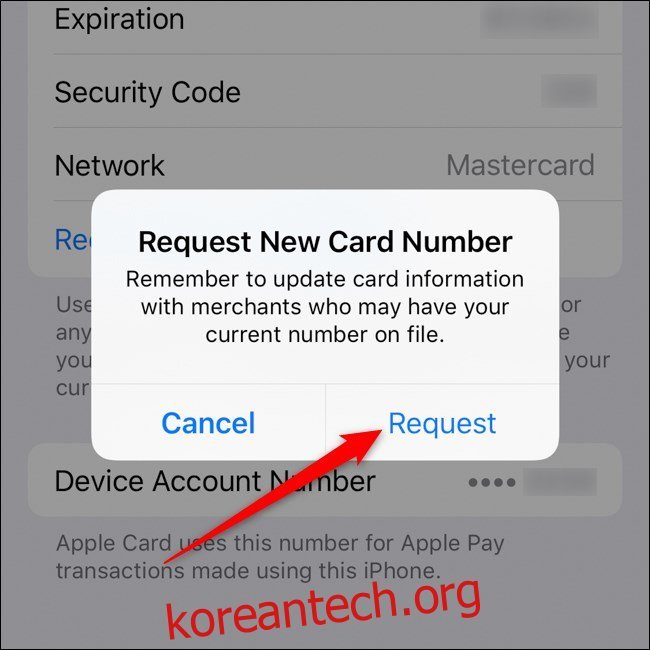
Goldman Sachs가 귀하의 요청을 승인하면 카드 번호, 만료 날짜 및 보안 코드가 모두 변경됩니다.
Apple 카드 번호를 찾는 것은 Wallet 앱의 설정 메뉴를 뒤지는 것만큼 간단합니다. Apple Pay로 신용 카드를 사용하면 더 많은 보상을 받을 수 있지만 월별 청구서 및 온라인 구매에 카드를 사용하면 느리지만 확실하게 Daily Cash가 쌓입니다.
